Wskazówki dotyczące wydajności
Narzędzia diagnostyczne zintegrowane z debugerem programu Visual Studio Wskazówki i zintegrowane z debugerem narzędzia diagnostyczne ułatwiają monitorowanie i analizowanie wydajności aplikacji podczas debugowania.
Mimo że zintegrowane z debugerem narzędzia diagnostyczne to doskonały sposób na poznanie problemów z wydajnością podczas opracowywania, debuger może mieć znaczący wpływ na wydajność aplikacji. Aby zebrać dokładniejsze dane dotyczące wydajności, rozważ użycie narzędzi w profilerze wydajności jako dodatkowej części badań wydajności. Zobacz Uruchamianie narzędzi profilowania z debugerem lub bez tego debugera.
Wskazówki dotyczące wydajności
Gdy debuger zatrzymuje wykonywanie w punkcie przerwania lub operacji krokowej, upłynął czas między przerwą a poprzednim punktem przerwania jest wyświetlany jako porada w oknie edytora. Aby uzyskać więcej informacji, zobacz Perf Wskazówki: Performance Information at-a-glance while Debug with Visual Studio (Wydajność: informacje o wydajności w skrócie podczas debugowania przy użyciu programu Visual Studio).

Okno Narzędzia diagnostyczne
Punkty przerwania i skojarzone dane o chronometrażu są rejestrowane w oknie Narzędzia diagnostyczne.
Poniższa ilustracja przedstawia okno Narzędzia diagnostyczne.
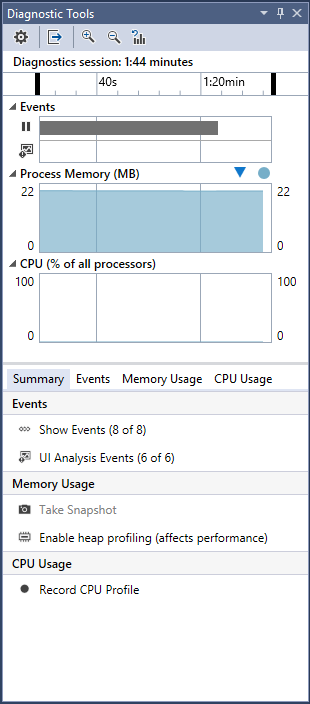
Oś czasu Zdarzenia przerwania oznacza punkty przerwania, które zostały trafione w sesji debugowania. Kliknij zdarzenie, aby wybrać listę szczegółów debugera .
Wykres Wykorzystanie procesora CPU przedstawia zmianę użycia procesora WE wszystkich rdzeniach procesora w sesji debugowania.
Lista Zdarzenia okienka szczegółów debugera zawiera elementy dla każdego zdarzenia przerwania.
Kolumna Czas trwania zdarzenia przerwania zawiera czas, który upłynął między zdarzeniem a poprzednim punktem przerwania.
Włączanie lub wyłączanie wydajności Wskazówki
Aby włączyć lub wyłączyć wydajności Wskazówki:
W menu Debuguj wybierz pozycję Opcje.
Zaznacz lub wyczyść pole Pokaż upłynął perftip podczas debugowania.
Włączanie lub wyłączanie okna Narzędzia diagnostyczne
Aby włączyć lub wyłączyć okno Narzędzia diagnostyczne:
W menu Debuguj wybierz pozycję Opcje.
Zaznacz lub wyczyść pole Wyboru Włącz narzędzia diagnostyczne podczas debugowania.
Powiązana zawartość
Opinia
Dostępne już wkrótce: W 2024 r. będziemy stopniowo wycofywać zgłoszenia z serwisu GitHub jako mechanizm przesyłania opinii na temat zawartości i zastępować go nowym systemem opinii. Aby uzyskać więcej informacji, sprawdź: https://aka.ms/ContentUserFeedback.
Prześlij i wyświetl opinię dla